联想笔记本电脑win8怎么升级win10
- 分类:Win8 教程 回答于: 2022年09月03日 08:41:19
Win10是微软当下最成熟的系统,有很多用户的联想笔记本电脑以前装的是win8系统,现在想升级为win10,但小白们却不知道用什么方法去升级,小编给大家带来联想电脑本电脑win8升级win10的方法,一起来看看吧。
工具/原料:
1、操作系统: windows8 windows 10
2、品牌型号:联想G480笔记本电脑
3、软件版本:小白一键重装系统 12.6.49.2290 下载地址:http://www.01xitong.com/
想要从win8升级到win10,可以用小白一键重装系统工具,具体如下:
1、在联想笔记本上直接在小白官网上下载小白一键重装系统;
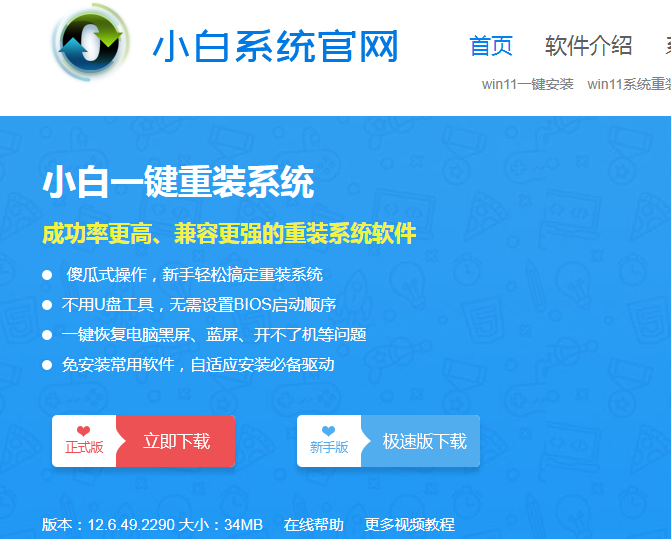
2、打开小白一键重装系统软件,选择在线重装功能,然后在对话框内选择win10系统,点击安装此系统,再下一步;
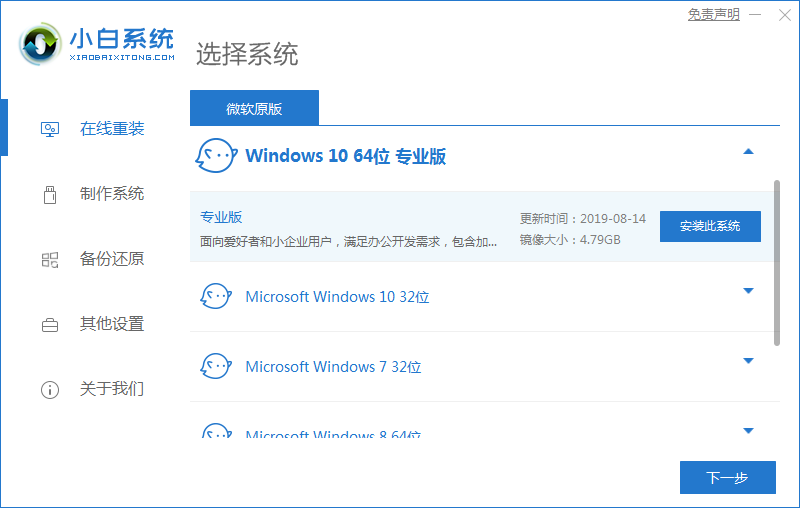
3、软件开始下载安装所需要的资源,一定要保持电脑网络的畅通;
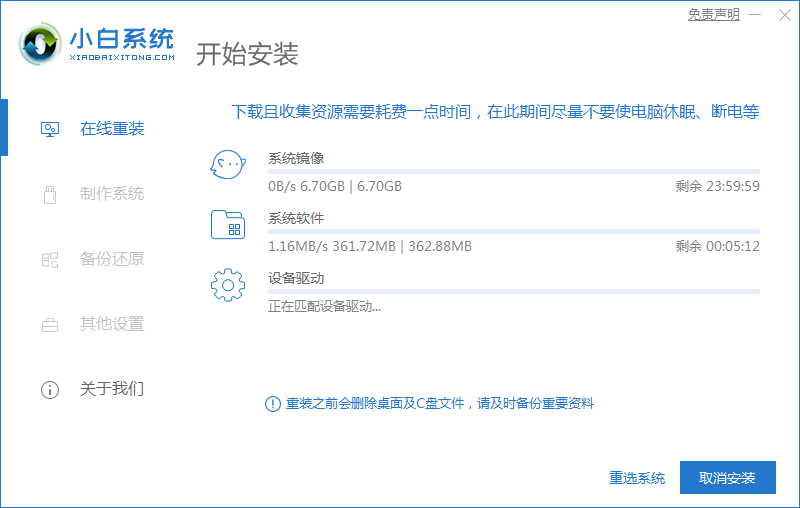
4、待到下载完成,软件提示环境部署完毕,立即重启;

5、重启电脑过程中,在windows启动管理器中选择进入PE模式;

6、进入到PE系统后,工具自动继续进行系统安装;

7、几分钟的时间,工具提示安装完成,再一次立即重启电脑;

8、电脑重启,直到电脑进入到win10桌面,表示此次安装完成,电脑已经升级为win10系统。
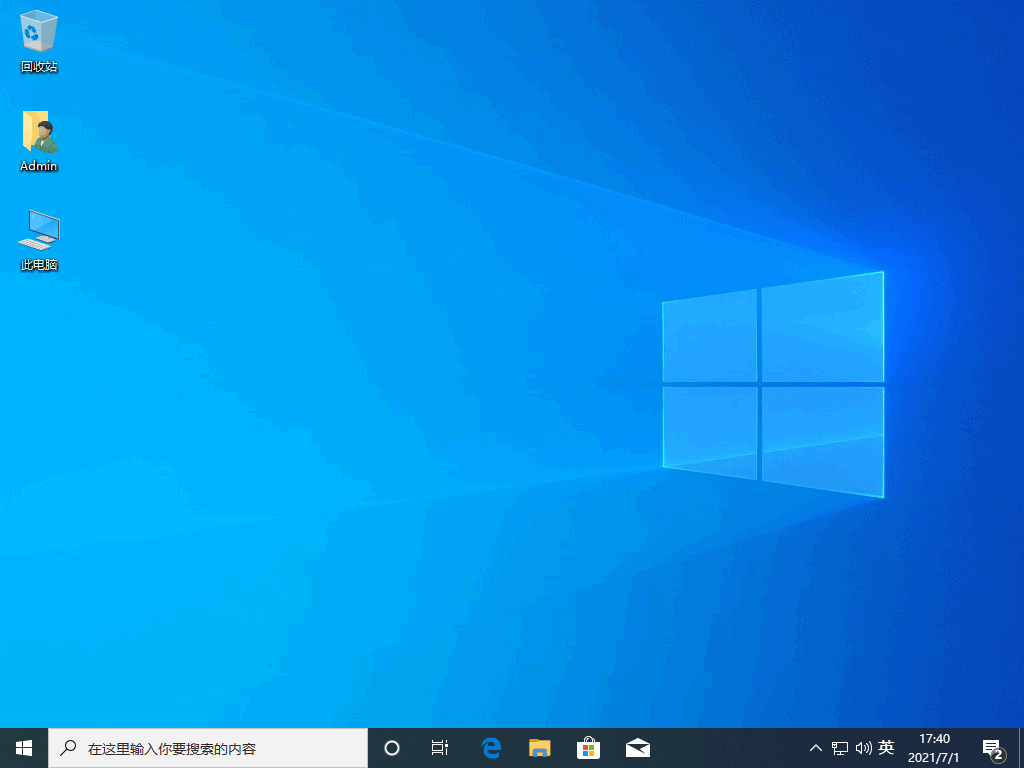
参考资料:
电脑如何重装Windows10系统?教你两招轻松搞定一键重置系统
联想笔记电脑可以借助小白一键重装系统来进行win8升级win10
以上就是联想电脑本电脑win8升级win10的方法,希望能帮助到大家。
 有用
26
有用
26


 小白系统
小白系统


 1000
1000 1000
1000 1000
1000 1000
1000猜您喜欢
- 手机远程控制电脑软件,小编教你TeamVi..2018/03/14
- win8摄像头无法正常启动的解决方法..2024/10/13
- 《Win8装Mac双系统教程:轻松实现跨平台..2024/08/15
- win8装双系统win72024/01/23
- 注册表清理工具,小编教你注册表清理工..2018/02/25
- win8麦克风疑似静音问题2024/10/14
相关推荐
- 小编教你excel mid函数怎么用..2019/04/18
- win7升级win8的详细教程2021/04/18
- win8配置更新:提升系统性能,优化用户体..2024/01/15
- 解答电脑怎么使用HDMI连接电视..2019/01/03
- 联想Win8系统安装指南2023/12/06
- win8苹果系统:全新体验,无限可能..2024/08/26














 关注微信公众号
关注微信公众号



